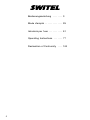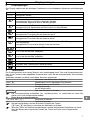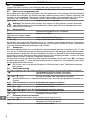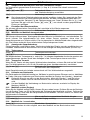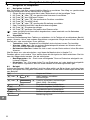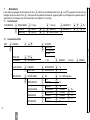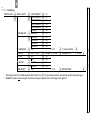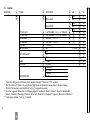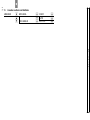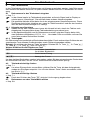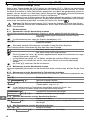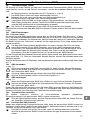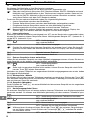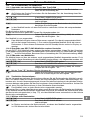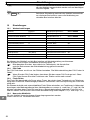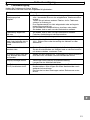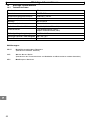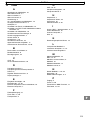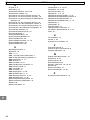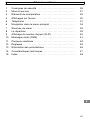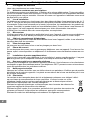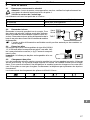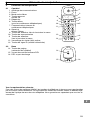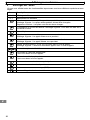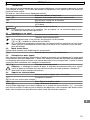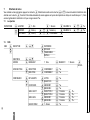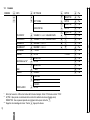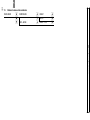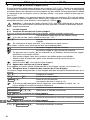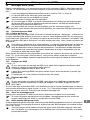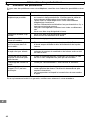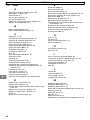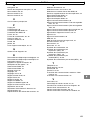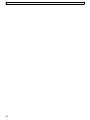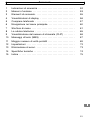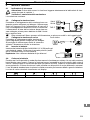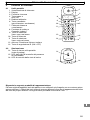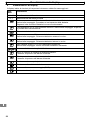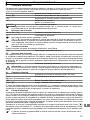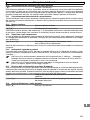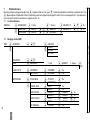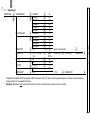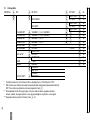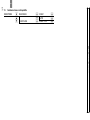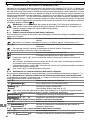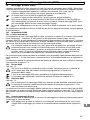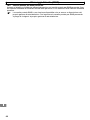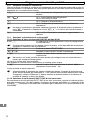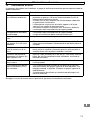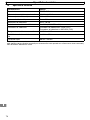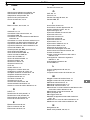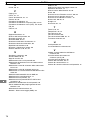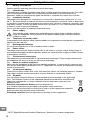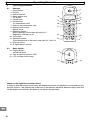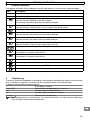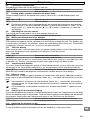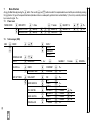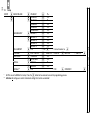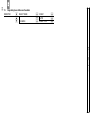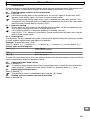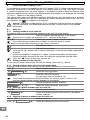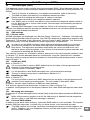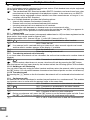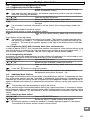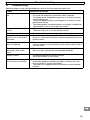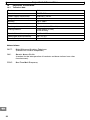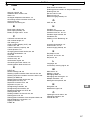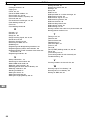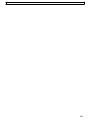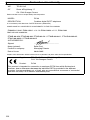Schnurlostelefon
Téléphone sans fil
Telefono senza fili
Cordless telephone
Bedienungsanleitung
Mode d’emploi
Istruzioni per l’uso
Operating Instructions
DC40

2
Bedienungsanleitung 3. . . . . . . .
Mode d’emploi 25. . . . . . . . . . . . . .
Istruzioni per l’uso 51. . . . . . . . . . .
Operating Instructions 77. . . . . . .
Declaration of Conformity 100. . . .

− Inhaltsverzeichnis −
3
1 Sicherheitshinweise 4. . . . . . . . . . . . . . . . . . . . . . . . . . . . . . . . .
2 Inbetriebnahme 5. . . . . . . . . . . . . . . . . . . . . . . . . . . . . . . . . . . .
3 Bedienelemente 6. . . . . . . . . . . . . . . . . . . . . . . . . . . . . . . . . . . .
4 Displayanzeigen 7. . . . . . . . . . . . . . . . . . . . . . . . . . . . . . . . . . . .
5 Telefonieren 7. . . . . . . . . . . . . . . . . . . . . . . . . . . . . . . . . . . . . . .
6 Navigation im Hauptmenü 10. . . . . . . . . . . . . . . . . . . . . . . . . . .
7 Menüstruktur 11. . . . . . . . . . . . . . . . . . . . . . . . . . . . . . . . . . . . . . .
8 Das Telefonbuch 15. . . . . . . . . . . . . . . . . . . . . . . . . . . . . . . . . . .
9 Rufnummernanzeige (CLIP) 16. . . . . . . . . . . . . . . . . . . . . . . . .
10 Textnachrichten (SMS) 17. . . . . . . . . . . . . . . . . . . . . . . . . . . . . .
11 Mehrere Mobilteile 18. . . . . . . . . . . . . . . . . . . . . . . . . . . . . . . . . .
12 Einstellungen 20. . . . . . . . . . . . . . . . . . . . . . . . . . . . . . . . . . . . . .
13 Fehlerbeseitigung 21. . . . . . . . . . . . . . . . . . . . . . . . . . . . . . . . . .
14 Wichtige Informationen 22. . . . . . . . . . . . . . . . . . . . . . . . . . . . . .
15 Index 23. . . . . . . . . . . . . . . . . . . . . . . . . . . . . . . . . . . . . . . . . . . . .

− Sicherheitshinweise −
4
1 Sicherheitshinweise
Lesen Sie diese Bedienungsanleitung sorgfältig durch.
1.1 Bestimmungsgemäße Verwendung
Dieses Telefon ist geeignet für das Telefonieren innerhalb eines Telefonnetzes. Jede andere Ver-
wendung gilt als nicht bestimmungsgemäß. Eigenmächtige Veränderungen oder Umbauten sind
nicht zulässig. Öffnen Sie das Gerät in keinem Fall selbst und führen Sie keine eigenen Repara-
turversuche durch.
1.2 Aufstellungsort
Das Telefon ist für den Betrieb in Innenäumen mit einem Temperaturbereich von 10°C bis 30°C
ausgelegt. Die Basisstation darf nicht in Feuchträumen wie Bad oder Waschküche aufgestellt
werden. Vermeiden Sie Belastungen durch Rauch, Staub, Erschütterungen, Chemikalien,
Feuchtigkeit, Hitze oder direkte Sonneneinstrahlung. Stellen Sie die Basisstation mit einem Ab-
stand von 1 m zu anderen elektronischen Geräten auf, da es sonst zu gegenseitiger Störung kom-
men kann.
Verwenden Sie das Mobilteil nicht in explosionsgefährdeten Bereichen.
1.3 Netzteil
Verwenden Sie nur das mitgelieferte Steckernetzteil, da andere Netzteile das Telefon
beschädigen können. Sie dürfen den Zugang zum Steckernetzteil nicht durch Möbel
oder andere Gegenstände versperren.
1.4 Telefonanschlusskabel
Achten Sie beim Austauschen des mitgelieferten Telefonanschlusskabels auf die identische
Steckerbelegung.
1.5 Aufladbare Akkus
Werfen Sie Akkus nicht ins Feuer und tauchen Sie sie nicht ins Wasser.
1.6 Stromausfall
Bei Stromausfall kann mit dem Telefon nicht telefoniert werden. Halten Sie für Notfälle ein schnur-
gebundenes Telefon bereit, welches ohne eine externe Stromversorgung arbeitet.
1.7 Nebenstellenanlagen
Sie können das Telefon an einer Nebenstellenanlage anschließen. Es kann nicht garantiert wer-
den, dass das Telefon an jeder Nebenstellenanlage funktioniert.
1.8 Hinweis für medizinische Geräte
Benutzen Sie das Telefon nicht in der Nähe von medizinischen Geräten. Eine Beeinflussung von
Herzschrittmachern kann nicht völlig ausgeschlossen werden. DECT*−Telefone können in Hör-
geräten einen unangenehmen Brummton verursachen.
1.9 Reinigung und Pflege
Reinigen Sie die Gehäuseoberflächen mit einem weichen und fusselfreien Tuch. Verwenden Sie
keine Reinigungsmittel oder Lösungsmittel. Die Gummifüße der Basisstation sind nicht gegen
alle Reinigungsmittel beständig.
1.10 Entsorgung
Sie sind gesetzlich zur sachgerechten Entsorgung von Gebrauchsgütern verpflichtet.
Das nebenstehende Symbol auf Ihrem Telefon bedeutet, dass elektrische und
elektronische Altgeräte und Akkus getrennt vom Hausmüll zu entsorgen sind.
Elektrische oder elektronische Geräte entsorgen Sie bei einer Sammelstelle
eines geeigneten Entsorgungsträgers.
Akkus entsorgen Sie beim batterievertreibenden Handel sowie bei zuständigen
Sammelstellen, die entsprechende Behälter bereitstellen.
Verpackungsmaterialien entsorgen Sie entsprechend den lokalen Vorschriften.
* DECT: Digital Enhanced Cordless Telephone = Standard für kabellose Telefone.

− Inbetriebnahme −
5
2 Inbetriebnahme
2.1 Sicherheitshinweise
Achtung: Lesen Sie vor der Inbetriebnahme unbedingt die Sicherheitshinweise
in Kapitel 1.
2.2 Verpackungsinhalt prüfen
Zum Lieferumfang gehören:
eine Basisstation
ein Telefonanschlusskabel
ein Mobilteil zwei Akkus
ein Netzteil eine Bedienungsanleitung
2.3 Basisstation anschließen
Stellen Sie die Basisstation in der Nähe Ihrer Telefonanschlussdose und einer Netzsteckdose
auf. Verwenden sie nur die mitgelieferten Komponenten.
1. Stecken Sie den kleinen Stecker des Netzteils in die entsprechende Buchse auf der
Unterseite der Basisstation.
Sie können die Stecker nicht falsch anschließen, weil Stecker und Buchsen
konstruktiv gegen eine Verpolung geschützt sind. Die Stecker müssen hörbar in die
Buchsen an der Basisstation einrasten.
2. Stecken Sie den kleinen Stecker des Telefonanschlusskabels in die entsprechende
Buchse auf der Unterseite der Basisstation.
3. Führen Sie beide Kabel auf der Unterseite der Basisstation im vorgesehenen
Kabelkanal zur Rückseite.
4. Stecken Sie das Netzteil in eine vorschriftsmäßig installierte 230 Volt Netzsteckdose.
Das Netzteil der Basisstation muss immer angeschlossen sein.
5. Verbinden Sie das beiliegende Telefonanschlusskabel mit der Telefonsteckdose.
2.4 Akkus einsetzen
Legen Sie zwei Akkus vom Typ AAA Ni−MH 1,2 V 550 mAh
in das geöffnete Batteriefach ein. Achten Sie auf die rich-
tige Polung (s. Abb.)! Schließen Sie das Batteriefach.
Wichtig: Verwenden Sie keine Akkus eines anderen Typs!
2.5 Akkus aufladen
Legen Sie das Mobilteil bei der ersten Inbetriebnahme für mindestens 14 Stunden in die Basissta-
tion (Display nach oben). An der Basisstation leuchtet die Ladekontrollleuchte. Das Mobilteil er-
wärmt sich beim Laden. Dies ist normal und ungefährlich. Laden Sie das Mobilteil nicht mit frem-
den Aufladegeräten. Bei nicht richtig geladenen Akkus kann es zu Fehlfunktionen des Telefons
kommen. Der aktuelle Akkuladezustand wird im Display angezeigt:
Voll Halb Schwach Leer
2.6 Ton (MFV)− oder Impuls (IWV) − Wahlverfahren
Sie können Ihr Telefon sowohl an analogen Anschlüssen (Impuls−Wahl−Verfahren) als auch an
digitalen Anschlüssen (Ton−Wahl−Verfahren) anschließen. Das Gerät ist werkseitig auf das digi-
tale Ton−Wahlverfahren eingestellt. Sollte Ihr Telefon nicht an Ihrem Anschluss funktionieren, er-
fahren Sie in Kapitel 7.3 wie Sie Ihr Telefon auf das Impuls−Wahl−Verfahren umstellen können.
2.7 Betrieb an Nebenstellenanlagen
Ist Ihr Telefon über eine Nebenstellenanlage angeschlossen, können Sie über die Taste R An-
rufe weiterleiten oder den automatischen Rückruf nutzen. An einer Nebenstellenanlage wird eine
Flash−Zeit von 90 ms benötigt. Ob Ihr Telefon an Ihrer Nebenstellenanlage einwandfrei funktio-
niert, erfahren Sie bei dem Händler, bei dem die Anlage gekauft wurde.

− Bedienelemente −
6
3 Bedienelemente
3.1 Mobilteil
1 Gesprächsanzeige
2 Display
3 Freisprechen
4 Menü−Taste und
OK−Taste
5 Telefonbuch
6 Raute−Taste
(für Konferenzgespräche)
7 Interne und
Konferenzgespräche
8 Stummschaltung und
Löschen / Zurück
9 Auswahltaste: Aufwärts durchs Menü und
Anruferliste / Wahlwiederholung / Pause
10 Gesprächstaste
11 Auswahltaste: Abwärts durchs Menü /
Anruferliste
12 Tastensperre (ein / aus)
13 R−Signaltaste (ein / aus)
3.2 BASISSTATION
14 Paging−Taste
(Mobilteil suchen)
15 LED Gesprächs− und Netzanzeige
16 LED Ladekontrollleuchte
Zur nachfolgenden Darstellungsweise:
Aus Gründen der besseren Lesbarkeit werden die Tasten des Telefons nachfolgend mit einer
standardisierten rechteckigen Kontur dargestellt. Die hier verwendeten Tastensymbole weichen
deshalb leicht von der Optik der Tasten Ihres Telefon ab. Die Wiedererkennung der Tasten ist den-
noch gewährleistet.
//
/
1
2
3
4
5
6
7
8
9
11
10
12
13
14
15
16

− Displayanzeigen −
7
4 Displayanzeigen
Das Display zeigt Ihnen alle wichtigen Funktionen mit verschiedenen Symbolen und Meldungen
an.
Symbol
Beschreibung
Anzeige der Uhrzeit
Identifizierung des Mobilteils
Konstant leuchtend: Anzeige der Batteriekapazität.
Anzeige blinkt: Akkus müssen aufgeladen werden.
Durchlaufende Segmente: Akkus werden geladen.
Konstant leuchtend: Die Verbindung zur Basisstation ist gut.
Anzeige blinkt: Die Reichweite der Basisstation ist überschritten.
Sie führen ein Gespräch.
Konstant leuchtend: Sie führen ein externes Gespräch.
Anzeige blinkt: Es erreicht Sie ein externer Anruf.
Konstant leuchtend: Sie führen ein internes Gespräch.
Anzeige blinkt: Es erreicht Sie ein interner Anruf.
Konstant leuchtend: Sie befinden sich in der Anruferliste. Der Eintrag wurde noch
nicht angesehen.
Anzeige blinkt: Es sind neue Anrufe in der Anruferliste.
Die Rufnummer ist länger als 12 Ziffern.
Der Anruf wurde nicht entgegengenommen.
Er ist in der Anruferliste aufgeführt.
Der Anruf wurde entgegengenommen.
Er ist in der Anruferliste aufgeführt.
Sie befinden sich im Hauptmenü.
Sie befinden sich im Telefonbuch.
Sie haben eine Textnachricht (SMS) erhalten.
Die Tastensperre ist aktiviert.
5 Telefonieren
Die Funktionsweise Ihres neuenTelefons wird nachfolgend durch Text und Symbole beschrie-
ben. Ist ein Tastensymbol abgebildet, bedeutet dies, dass Sie die entsprechende Taste drücken
müssen.
Außerdem werden zusätzlich noch diese Symbole angewandt:
Nummern oder Buchstaben eingeben
2 sec Abgebildete Taste 2 Sekunden lang drücken
Tonsignalisierung am Mobilteil
Tonsignalisierung
an der Basisstation
Text oder Symbole im Display
Die Tonsignalisierung an Mobilteil und Basisstation funktioniert nur, wenn Sie
diese zuvor nicht ausgeschaltet haben!
5.1 Einen Anruf entgegennehmen
und , Gespräch annehmen
Gespräch beenden
Klingelt das Mobilteil, können Sie durch Drücken der Tasten
D oder E die Rufton−Lautstärke des Mobilteils verändern.
Wird der Tonruf am Mobilteil ausgeschaltet, werden eingehende Gespräche nur noch
über die Basisstation signalisiert (soweit der Tonruf dort nicht auch ausgeschaltet
wurde).

− Telefonieren −
8
5.2 Freisprechen
Nutzen Sie diese Funktion, um freihändig über den Lautsprecher zu telefonieren.
Während des Gesprächs Funktion ein− oder ausschalten.
5.3 Zwei Anrufe entgegennehmen
Sie werden durch Signaltöne (Anklopfen) darauf hingewiesen, dass während des Telefonierens
ein weiterer Anruf eingeht. Die Rufnummer des zweiten Anrufers wird im Display angezeigt. Sie
können mit der folgenden Tastenfolge zwischen den beiden Gesprächspartnern hin− und her-
wechseln, die Verbindung zum jeweils anderen Gesprächspartner wird dabei gehalten.
, Gesprächspartner wechseln
Achtung: Die Rufnummernanzeige, das Halten von Gesprächen und das Anklopfen
sind Mehrwertdienste Ihres Netzbetreibers. Bitte fragen Sie Ihren Netzbetreiber nach
weiteren Informationen.
5.4 Anrufe führen
Rufnummer eingeben (max. 32 Stellen)
Rufnummer wählen
Falls Sie sich vertippt haben:
Kurz: Löscht die letzte Eingabe.
2 sec Lang: Löscht die ganze Nummer.
Sie können auch zuerst die Gesprächstaste drücken und erhalten damit das Freizeichen.
Geben Sie anschließend die Telefonnummer ein. Eine Korrektur einzelner Ziffern ist bei dieser
Form der Nummerneingabe allerdings nicht möglich.
5.5 Wahlpause
Bei Nebenstellenanlagen ist es erforderlich, eine bestimmte Nummer zu wählen (z.B. 9" oder
0), um ein Freizeichen für eine Amtsleitung zu bekommen. Bei wenigen, älteren Nebenstellen-
anlagen dauert es einige Zeit, bis das Freizeichen zu hören ist. Speziell für diese Nebenstellenan-
lagen kann nach der Amtsholung eine automatische Pause eingefügt werden, so dass Sie direkt
weiter wählen können, ohne das Freizeichen abzuwarten.
Drücken Sie zwischen der Amtskennziffer und der Rufnummer einmal die Taste . Im Display
erscheint die Anzeige P". Nach der Amtsholung wartet Ihr Telefon für 3 Sekunden mit dem Wäh-
len der eigentlichen Rufnummer.
Die Pause kann auch bei der Eingabe von Rufnummern in das Telefonbuch eingege-
ben werden.
5.6 Wahlwiederholung
Ihr Telefon speichert die 10 zuletzt gewählten Rufnummern in einer Wahlwiederholungsliste.
Wahlwiederholungsliste öffnen (die zuletzt
gewählte Rufnummer erscheint im Display)
oder , Eintrag auswählen und Verbindung herstellen
Ist eine Rufnummer im Telefonbuch gespeichert, erscheint der gespeicherte Name im
Display.
5.6.1 Alle Rufnummern aus der Wahlwiederholungsliste löschen
in Wahlwiederholungsliste gehen
2 sec , gesamte Liste löschen
5.6.2 Eine Rufnummer aus der Wahlwiederholungsliste löschen
, oder zu löschenden Eintrag auswählen
, einzelnen Eintrag löschen
5.7 Verpasste Anrufe zurückrufen
Ihr Telefon speichert die letzten zehn Anrufe in einer Anrufliste ab.
oder Anrufliste öffnen und durch die
gespeicherten Einträge gehen
Verbindung herstellen

− Telefonieren −
9
5.8 Gespeicherte Rufnummern aus dem Telefonbuch wählen
Im Telefonbuch gespeicherte Rufnummern (s. Kap. 8.1) können Sie schnell und einfach
abrufen.
, oder Telefonbuch öffnen
und Telefonbucheintrag auswählen
Verbindung herstellen
Sie können einen Telefonbucheintrag gezielt anwählen, indem Sie innerhalb der Tele-
fonbuchfunktion die Buchstabentaste drücken, die dem Anfangsbuchstaben des Ein-
trags entspricht. Beispiel: Für die Telefonnummer von Peter" drücken Sie 1x und
benutzen Sie ggf. noch die Tasten oder , um schnell zu dem gespeicherten
Eintrag zu gelangen.
5.9 Einstellen der Hörerlautstärke
Sie können während eines Gesprächs die Lautstärke in fünf Stufen anpassen.
oder Während des Gesprächs drücken.
5.10 Mikrofon im Mobilteil stummschalten
Einschalten / Ausschalten
Sie können während eines Telefongesprächs das Mikrofon im Mobilteil aus− und einschalten. Da-
durch können Sie beispielsweise mit einer dritten Person sprechen, ohne dass Ihr
Gesprächspartner am Telefon mithört. Der Lautsprecher im Mobilteil bleibt aber eingeschaltet;
d.h. Sie können weiterhin Ihren telefonischen Gesprächspartner hören!
5.11 Anzeige der Gesprächsdauer
Einige Sekunden nach Beginn eines Telefonats schaltet das Display von der gewählten bzw. an-
rufenden Telefonnummer automatisch um auf die Anzeige der Gesprächsdauer (hh−mm−ss).
5.12 Tastensperre
3 sec Tastensperre einschalten
Tastensperre ausschalten
Bei eingeschalteter Tastensperre (s. auch Kap. 7.4) können eingehende Anrufe wie gewohnt ent-
gegengenommen werden. Nach dem Auflegen ist die Tastatursperre immer noch aktiv.
5.13 Temporäre Tonwahl
Wenn Sie Ihr Telefon mit dem Impuls−Wahlverfahren betreiben, müssen Sie nicht auf die Vorteile
des Ton−Wahlverfahrens (z.B. für die Fernabfrage eines Anrufbeantworters) verzichten.
4 sec Wechsel zum Tonwahlverfahren
(für die Dauer des Gesprächs)
Nach Gesprächsende wird wieder automatisch auf Puls−Wahlverfahren umgestellt.
5.14 Hinweise zur Reichweite
Die Reichweite des Mobilteils beträgt ca. 50 Meter in geschlossenen Räumen und ca. 300 Meter
im Freien. Bei guter Verbindung zur Basisstation leuchtet im Display das Symbol
h dauerhaft.
Entfernen Sie sich zu weit von der Basisstation, blinkt das Symbol
h und Sie hören
Warntöne. Nähern Sie sich der Basisstation, da das Gespräch sonst unterbrochen
wird.
Hat das Mobilteil die Verbindung zur Basisstation verloren, erscheint im Display die
Meldung BASIS 1".
5.15 Mobilteil suchen (Paging)
Wenn Sie Ihr Mobilteil verlegt haben, können Sie es suchen lassen. Drücken Sie an der Basissta-
tion die Paging−Taste, um für 30 Sekunden die Rufsignale des Mobilteils zu hören. Drücken Sie
erneut die Paging−Taste oder die Gesprächstaste am Mobilteil, um die Funktion vor Ablauf der
30 Sekunden zu beenden.
Alle an der Basis angemeldeten Mobilteile klingeln.
oder Beendet Paging vorzeitig.
5.16 Mobilteil ein− / ausschalten
3 sec Einschalten / Ausschalten
Das Ein−/Ausschalten ist nicht möglich, wenn das Mobilteil auf der Basisstation steht.

− Navigation im Hauptmenü −
10
6 Navigation im Hauptmenü
6.1 Navigation im Menü
Alle Funktionen sind über unterschiedliche Menüs zu erreichen. Den Weg zur gewünschten
Funktion entnehmen Sie der Menüstruktur in Kapitel 7.
1. Öffnen Sie das gewünschte Menü oder Telefonbuch mit der jeweiligen Taste.
2. Mit Taste oder das gewünschte Untermenü auswählen.
3. Mit Taste das Untermenü öffnen.
4. Mit Taste oder die gewünschte Funktion auswählen.
5. Mit Taste Funktion öffnen.
6. Mit Taste oder gewünschte Einstellung auswählen.
7. Über Tastenfeld Nummern oder Buchstaben eingeben.
8. Mit Taste Eingaben bestätigen.
9. Mit Taste gelangen Sie jeweils eine Ebene zurück.
Jeder Vorgang wird automatisch abgebrochen, wenn innerhalb von 20 Sekunden
keine Eingabe erfolgt.
6.2 Signaltöne
Um Ihnen die Bedienung Ihres Telefons zu erleichtern, ist Ihr Telefon mit verschiedenen Bestäti-
gungs−, Hinweis−, Warn− und anderen Signaltönen ausgestattet. Einige davon können Sie nach
Wunsch ein− oder ausschalten. Dazu gehören:
S Tastentöne: Jeder Tastendruck am Mobilteil wird mit einem kurzen Ton bestätigt.
S Warnton Akku leer: Bei zu geringer Batteriekapazität erinnert ein Warnton daran,
dass das Mobilteil geladen werden muss.
S Reichweiten−Warnton: Haben Sie sich zu weit von der Basis entfernt, hören Sie einen
Warnton.
Wie Sie diese aus− oder einschalten, sagt Ihnen die Menüstruktur in Kapitel 7.4.
Daneben gibt es noch andere Töne, welche Ihnen die Navigation im Menü erleichtern. Sie kön-
nen nicht abgeschaltet werden. Hier die wichtigsten:
S Bestätigungston : Zwei kurze aufsteigende Töne am Ende einer erfolgreich ver-
laufenen Eingabe.
S Hinweiston : Ein langer hoher Ton am Ende eines auf− oder abwärts durchgeblät-
terten Menüs signalisiert, dass es keine weiteren Auswahlmöglichkeiten gibt.
6.3 Beispiel
Anhand des Beispiels SMS schreiben" wird hier näher erklärt, wie Sie im Haupt− und in den Unter-
menüs navigieren und Eingaben vornehmen. Verfahren Sie bei allen Einstellungen wie bei die-
sem Beispiel.
Hauptmenü öffnen
oder
, SMS−Funktion auswählen
und bestätigen
oder
, Funktion auswählen und bestätigen
(Menü SMS / Schreiben)
, Eingabeaufforderung akzeptieren
, Nachricht eingeben und bestätigen
, Eingabeaufforderung akzeptieren
, Nummer eingeben und bestätigen
Sendevorgang läuft

− Menüstruktur −
11
7 Menüstruktur
In das Hauptmenü gelangen Sie durch Drücken der Taste . Wählen Sie anschließend mit den Tasten und das gewünschte Untermenü und
bestätigen Sie Ihre Auswahl mit Taste . Oder tippen Sie die geforderte Information ein (eigene Eingaben sind nachfolgend kursiv gedruckt und mit
gekennzeichnet). Ihre Eingabe wird i.d.R. am Ende durch einen Signalton bestätigt.
7.1 Das Telefonbuch
TELEFONBUCH HINZUFUEGEN Name Nummer MELODIE 1−5
AENDERN Name xy Nummer xy MELODIE 1−5
LOESCHEN Name xy BESTAETIGEN?
7.2 Textnachrichten (SMS)
SMS EINGANG ANTWORT
LOESCHEN
WEITERLEITEN
DETAILS
PERS. SMS
SCHREIBEN NACHRICHT? Text NUMMER? Nummer SENDEN...
ALLES LOESCH EINGANG BESTAETIGEN?
PERS. SMS BESTAETIGEN?
SMS EINSTELL NACHR ALARM EIN (SMS−Signalton)
AUS
SEND SERVICE SENDEN 1
SENDEN 2
EMPFANGSZEN. EMPFANGEN 1 Nummer
EMPFANGEN 2 Nummer
SENDEZENTR. SENDEN 1 Nummer
SENDEN 2 Nummer
APPARATE NR. Nummer

− Menüstruktur −
12
7.3 Einstellung
EINSTELLUNG BASIS−LAUTST LAUTSTAERKE 1
LAUTSTAERKE 2
LAUTSTAERKE 3
LAUTSTAERKE 4
LAUTSTAERKE 5
TON AUS
BASIS−MELODY MELODIE 1
MELODIE 2
MELODIE 3
MELODIE 4
MELODIE 5
MT ABMELDEN PIN?* PIN Nummer Mobilteil
PIN CODE*
PIN? PIN alt PIN NEU PIN neu WIEDERH. PIN PIN neu
MFV−IWV MFV
IWV
FLASH ZEIT FLASH 1
FLASH 2
WERKSEINST.** PIN? PIN BESTAETIGEN?
* Werksseitig sind alle PIN auf 0000 eingestellt. Wenn Sie die Taste für zwei Sekunden drücken, dann brechen Sie die Programmierung ab.
** Vorsicht: Es werden alle
Einstellungen auf Werkseinstellung zurückgesetzt! Alle Listeneinträge werden gelöscht!

− Menüstruktur −
13
7.4 Mobilteil
MOBILTEIL TOENE TASTENTON EIN
AUS
AKKU LEER EIN
AUS
REICHWEITE EIN
AUS
INT RUF LAUT LAUTSTAERKE 1, 2, 3, 4, 5, TON AUS
EXT RUF LAUT LAUTSTAERKE 1 ,2 ,3 ,4 ,5, TON AUS
INT MELODIE MELODIE 1, 2, 3, 4, 5
EXT MELODIE MELODIE 1, 2, 3, 4, 5
UHR EINST* hh−mm
WECKER EINST* EIN hh−mm
AUS
AUTO ANNAHME** EIN
AUS
NAME ABC
SPRACHE*** ENGLISH
FRANCAIS
DEUTSCH
ITALIANO
TASTENSPERRE EIN****
* Uhrzeiten 4−stellig und im 24−Stunden−Format eingeben. Beispiel: 17:53 Uhr als 1753" eingeben.
** EIN: Sie nehmen ein Telefonat an, wenn Sie das Mobilteil aus der Basisstation herausnehmen. (Werkseinstellung).
AUS: Ein Telefonat kann ausschließlich mit Taste angenommen werden.
*** Es stehen insgesamt 16 Sprachen zur Verfügung: Englisch, Französisch, Deutsch, Italienisch, Spanisch, Niederländisch,
Dänisch, Schwedisch, Norwegisch, Polnisch, Tschechisch, Slowenisch, Portugiesisch, Ungarisch, Russisch und Griechisch.
**** Tastensperre aufheben: Taste 2x drücken.

− Menüstruktur −
14
7.5 Anmelden von Basis und Mobilteilen
ANMELDEN BASIS−WAHL BASIS 1
AUTO
BASIS ANMELD BS 1 2 3 4

− Das Telefonbuch −
15
8 Das Telefonbuch
In das Telefonbuch können 50 Rufnummern mit Namen gespeichert werden. Jede Rufnummer
darf maximal 20 Stellen umfassen, für jeden Namen stehen maximal 12 Buchstaben zur Verfü-
gung.
8.1 Rufnummern in das Telefonbuch eingeben
s. Kap. 7.1
Ist der Name bereits im Telefonbuch gespeichert, ertönt ein Signal und im Display er-
scheint erneut Hinzufügen". Sie müssen einen anderen Namen eingeben.
Die gewählte Melodie ertönt beim Anruf des eingetragenen Gesprächspartners. Diese
Zuordnung funktioniert allerdings nur, wenn Ihr Telefonanschluss und der des Anrufers
über die Rufnummernanzeige CLIP verfügt.
8.1.1 Hinweise zum Speichern
Geben Sie bei allen Rufnummern immer die Vorwahl mit ein, damit das Telefon auch
eingehende Ortsgespräche einem Telefonbucheintrag zuordnen kann.
Ist die Speicherkapazität von 50 Rufnummern erreicht, zeigt das Display beim näch-
sten Speichern die Meldung
. Um wieder Platz zu schaffen, müssen Sie
zuerst eine andere Rufnummer löschen.
8.1.2 Texteingabe
Die Zifferntasten sind zusätzlich mit Buchstaben beschriftet. Durch mehrmaliges Drücken der ent-
sprechenden Taste können Großbuchstaben sowie Zahlen eingegeben werden.
Beispiel: Sie möchten den Namen "Peter" eingeben. Drücken Sie 1 x Taste , 2 x Taste ,
1 x Taste , 2 x Taste und 3 x Taste .
Weitere Hinweise für die Eingabe von Text:
1x drücken: Leerzeichen
2x drücken: Bindestrich
löscht letzten Eintrag
bewegt den Cursor
Um den gleichen Buchstaben zweimal einzugeben, geben Sie den entsprechenden Buchstaben
ein und warten Sie dann, bis der Cursor automatisch eine Stelle weiter springt.
8.2 Telefonbucheinträge ändern
s. Kap. 7.1
Um einen Eintrag direkt auszuwählen, drücken Sie die Taste, die dem Anfangsbuch-
staben des Eintrages entspricht. Um z.B. den Namen Peter" direkt anzuwählen, drük-
ken Sie 1x .
8.3 Telefonbucheinträge löschen
s. Kap. 7.1
Durch das Drücken der Taste wird der Löschvorgang abgebrochen.
8.4 Rufnummer aus dem Telefonbuch wählen
s. Kap. 5.8

− Rufnummernanzeige (CLIP) −
16
9 Rufnummernanzeige (CLIP)
Steht in Ihrer Telefonanlage die CLIP−Funktion zur Verfügung (CLIP = Calling Line Identification
Presentation), zeigt das Display bei eingehendem Anruf die Rufnummer des Anrufers an. Haben
Sie diese Rufnummer in Ihrem Telefonbuch gespeichert, wird gleich der gespeicherte Name an-
gezeigt. Hat der Anrufer das Übertragen seiner Rufnummer unterdrückt, wird die Rufnummer
nicht angezeigt; stattdessen erscheint im Display die Meldung
! "
.
Insgesamt können bis zu 40 Rufnummern in der Anruferliste gespeichert werden. Ist die Liste voll,
wird immer die älteste Rufnummer gelöscht. Wurden während Ihrer Abwesenheit neue Rufnum-
mern in der Anruferliste gespeichert, erscheint im Display das Symbol
.
Achtung: Die Rufnummernanzeige (CLIP) sowie die Anzeige von Datum und Uhrzeit
sind optionale Dienste Ihres Netzbetreibers. Bitte fragen Sie diesen nach detaillierteren
Informationen.
9.1 Die Anruferliste
9.1.1 Rufnummer aus der Anruferliste ansehen
Um die Rufnummern der Anruferliste im Display zu sehen, gehen Sie bitte wie folgt vor:
Die zuletzt empfangene Rufnummer wird im Display
angezeigt.
Ist die Anruferliste leer, zeigt das Display die Meldung
!
.
Es können weitere Rufnummern aus der Anruferliste
angewählt werden.
Sind keine weiteren Rufnummern vorhanden, hören Sie einen Signalton.
Zwei Displaysymbole informieren Sie über den Status der Einträge:
Der Anruf wurde angenommen.
Der Anruf wurde nicht angenommen.
Durch Drücken der Taste werden gegebenenfalls weitere Informationen zur ange-
zeigten Rufnummer angezeigt:
S Ist die Rufnummer länger als 12 Stellen, werden die restlichen Zahlen angezeigt.
S Zeigt Datum und Uhrzeit des Anrufs, wenn diese Daten vom Anrufer übertragen
wurden.
Mit Taste verlassen Sie die Anruferliste.
9.1.2 Rufnummer aus der Anruferliste anrufen
Um eine angezeigte Rufnummer aus der Anruferliste direkt zurückzurufen, drücken Sie die Taste
.
9.1.3 Rufnummer aus der Anruferliste im Telefonbuch speichern
Eine in der Anruferliste gespeicherte Rufnummer kann direkt im Telefonbuch gespeichert wer-
den.
Rufnummer wählen
#$%&
Speichervorgang einleiten
Namen eingeben und bestätigen
(Texteingabe s. Kap. 8.1.2)
Ist der Name bereits im Telefonbuch gespeichert, ertönt ein Signal
und im Display erscheint wieder die ausgewählte Rufnummer.
'()*+,-
ausgewählte Rufnummer bestätigen
./
Melodie auswählen und bestätigen
9.1.4 Einzelne Rufnummer aus der Anruferliste löschen
Rufnummer wählen
Löschvorgang einleiten und für ausgewählte Rufnummer
bestätigen
9.1.5 Alle Rufnummern aus der Anruferliste löschen
oder Anruferliste öffnen
3 sec
0 1
Löschvorgang einleiten, bestätigen

− Textnachrichten (SMS) −
17
10 Textnachrichten (SMS)
Sie können von Ihrem Telefon aus über das Festnetz kurze Textnachrichten (SMS = Short Mes-
sage Service) von bis zu 160 Zeichen versenden, insofern die folgenden Bedingungen erfüllt
sind:
S Ihr Telefonanschluss verfügt über die CLIP−Funktion (s. Kap. 9)
S Der SMS−Dienst wurde von Ihrem Netzbetreiber aktiviert.
Beachten Sie auch, dass das Senden von SMS kostenpflichtig ist.
Die Berechnung erfolgt über Ihren Telefonnetzbetreiber.
Verschicken Sie eine SMS an einen anderen Festnetzanschluss, der über keinen
SMS−Dienst verfügt bzw. dessen Telefon keine SMS−Nachrichten empfangen kann,
wird die SMS automatisch als Sprachmeldung zugestellt.
Bei Call−by−Call−Verbindungen ist der SMS−Versand derzeit nicht möglich.
Detailliertere Informationen über den SMS−Versand per Festnetz erfahren Sie von Ihrem Netzbe-
treiber.
10.1 SMS−Einstellungen
10.1.1 Service Center
Die Verteilung aller SMS−Nachrichten erfolgt über ein Service Center. Die Swisscom", Cable-
com" und weitere Netzbetreiber bieten diesen Service an. Ihr SWITEL Telefon ist für den Betrieb
bei Swisscom" vorbereitet. Die Nummer des Service Center der Swisscom" lautet 0622 100 000.
Die SMS−Funktion von Swisscom" ist bereits für Sie freigeschaltet. Es ist keine weitere Anmel-
dung erforderlich.
Um den SMS−Dienst anderer Netzbetreiber zu nutzen, müssen Sie zuerst im Haupt-
menü Rufnummern für das SMS−Empfangs− und für das SMS−Sendezentrum einpro-
grammieren. Die Anmeldeverfahren der einzelnen Anbieter kann diesbezüglich variie-
ren; bitte erfragen Sie deshalb beim Anbieter Ihrer Wahl vorab die erforderlichen
Rufnummern und die Vorgehensweise zur Freischaltung des SMS−Dienstes.
Für die Eingabe der Servicecenter−Nummern stehen Ihnen jeweils zwei Speicherplätze zur Verfü-
gung (siehe Kap. 7.2). Über das Untermenü Senden Service" können Sie zwischen diesen zwei
Varianten wählen.
Wie Sie die Rufnummern für Empfangs− und Sendezentrum einprogrammieren zeigt Ihnen Kapi-
tel 7.2.
10.2 SMS versenden
s. Kap. 7.2
Wenn das Versenden einer SMS nicht möglich ist, dann müssen Sie beim Empfangs-
zentrum die letzten zwei Ziffern der programmierten Rufnummer löschen. Die Rufnum-
mer lautet dann 0622 100 0.
Von einer Nebenstellenanlage können Sie keine SMS versenden.
Wie Sie Texte eingeben können, erklärt Ihnen Kapitel 8.1.2.
10.3 SMS empfangen
s. Kap. 7.2
Wenn das Empfangen einer SMS nicht möglich ist, dann müssen Sie beim Empfangs-
zentrum die letzten zwei Ziffern der programmierten Rufnummer löschen. Die Rufnum-
mer lautet dann 0622 100 0.
Haben Sie eine neue SMS erhalten, hören Sie einen SMS−typischen Signalton. Bei Bedarf kön-
nen Sie diesen Signalton ausschalten (s. Kap. 7.2). Außerdem zeigt Ihnen das Briefumschlag−
Symbol im Display, dass Sie eine neue Textnachricht erhalten haben.
10.4 Textnachrichten verwalten
Sie können insgesamt maximal 15 Kurznachrichten speichern (allgemeines
Eingangsverzeichnis und persönliches SMS−Postfach zusammen).
Sind alle Speicherplätze belegt, wird bei Eingang einer neuen SMS der älteste Eintrag
des jeweiligen Verzeichnisses gelöscht.
10.5 Persönliches SMS−Postfach
Neben dem allgemeinen Eingangsverzeichnis steht Ihnen ein persönliches SMS−Postfach zur
Verfügung. Durch diese Funktion ist es Ihnen möglich, SMS−Nachrichten zu erhalten und zu ver-
schicken, auf die ausschließlich Sie Zugriff haben.
Das SMS−Postfach können Sie nur nutzen, wenn Ihr Netzbetreiber dies unterstützt.
Wie Sie Ihr persönliches SMS−Postfach einrichten erfragen Sie bitte bei Ihrem Netzbe-
treiber.

− Mehrere Mobilteile −
18
11 Mehrere Mobilteile
Sie können fünf Mobilteile an Ihre Basisstation anmelden.
Jedes Mobilteil kann gleichzeitig an vier Basisstationen angemeldet sein.
Über den international genormten GAP Standard können SWITEL−Mobilteile und auch
Mobilteile von Fremdherstellern in das Telefonsystem integriert werden. Genauso kön-
nen Sie ein SWITEL−Mobilteil an Basisstationen anderer Hersteller anmelden, sofern
auch diese Geräte nach dem GAP Standard arbeiten.
Durch den Einsatz mehrerer Mobilteile haben Sie folgende Möglichkeiten:
S Interne Gespräche zwischen den Mobilteilen.
S Externe Gespräche können zwischen den Mobilteilen weitergeleitet werden.
S Eingehende externe Gespräche werden an allen Mobilteilen signalisiert.
S Konferenzgespräch mit einem externen und zwei internen Telefonen.
Benutzt bereits ein anderes Mobilteil die externe Leitung, erscheint im Display das
Symbol . Ein weiteres externes Gespräch ist dann nicht möglich.
11.1 Intern telefonieren
Sobald Sie mehrere Mobilteile (nachfolgend kurz: MT) an der Basisstation angemeldet haben,
können Sie kostenlose interne Gespräche führen. Nachfolgendes Beispiel: MT 1 (interne Nr. 1)
ruft bei MT 2 (interne Nr. 2) an.
MT 1: Verbindungsaufbau
zum anderen Mobilteil
MT 2: Nimmt Anruf entgegen
Erreicht Sie während eines internen Gesprächs ein externer Anruf, hören Sie kurze Si-
gnaltöne und Sie sehen die Rufnummer des Anrufers im Display, falls diese verfügbar
ist.
Beendet internes Telefonat
Nimmt externen Anruf an
11.2 Externe Gespräche intern weiterleiten
Haben Sie ein externes Gespräch an einem Mobilteil entgegengenommen, können Sie das ex-
terne Gespräch an ein anderes, internes Mobilteil weiterleiten.
MT 1: Verbindungsaufbau
zum anderen Mobilteil
Sollte sich das gerufene Mobilteil nicht melden, können Sie das Gespräch durch Drük-
ken der Taste wieder übernehmen.
Nachdem das interne Gespräch am angerufenen Mobilteil entgegengenommen wurde, haben
Sie folgende Möglichkeiten:
11.2.1 Rücksprache / Makeln
Sie können nun mit dem internen Teilnehmer sprechen und durch das Drücken der Taste
zum externen Gesprächspartner zurückkehren. Sie können so beliebig oft zwischen dem exter-
nen und internen Gespräch wechseln.
11.2.2 Gespräch übergeben
Durch Drücken der Taste am ersten Mobilteil wird das externe Gespräch an das angerufene
Mobilteil übergeben.
11.3 Konferenzgespräche führen
Ein externes Gespräch kann mit einem weiteren internen Teilnehmer zum Konferenzgespräch
geschaltet werden. So können zwei Mobilteile gleichzeitig mit dem externen Teilnehmer spre-
chen.
MT 1: Verbindung zum externen Teilnehmer herstellen
MT 1: Verbindungsaufbau
zum anderen Mobilteil
MT 2: Nimmt internen Anruf entgegen
MT 1: Schaltet alle zu einer Konferenz zusammen
Während einer Konferenz können Sie mit der Taste den externen Gesprächspart-
ner auf Halten setzen. Durch Drücken der Tastenfolge schalten Sie wieder
zur Konferenz zurück.
MT 1 oder MT 2: Beendet die Konferenz durch Auflegen.

− Mehrere Mobilteile −
19
11.4 An− und Abmelden von Mobilteilen
11.4.1 Anmelden von weiteren Mobilteilen des Typs DC40
3 sec Durch Drücken der Paging−Taste an der Basisstation
leiten Sie die Anmeldung ein.
Ab Drücken der Paging−Taste haben Sie 90 Sekunden Zeit, die Anmeldung eines Mo-
bilteils durchzuführen:
In das Menü ANMELDEN gehen.
Das Menü BASIS ANMELD wählen
und bestätigen.
Geben Sie die Nummer der Basisstation ein (1 bis 4) und
bestätigen Sie die Eingabe.
Ist das Mobilteil bereits mit einer Basisstation verbunden, blinken die entsprechenden
Nummern.
Die Basisstation wird nun gesucht.
Wurde die Basisstation gefunden, fahren Sie folgendermaßen fort:
Geben Sie die PIN (Werkseinstellung: 0000) ein und be-
stätigen Sie die Eingabe.
Das Mobilteil ist nun angemeldet.
Dem Mobilteil wird eine interne Rufnummer zugeteilt. Das bereits angemeldete Mobil-
teil hat die interne Rufnummer 1. Das zweite angemeldete Mobilteil erhält die interne
Rufnummer 2. Diese interne Rufnummer wird im Standby−Modus rechts im Display an-
gezeigt.
11.4.2 Anmelden von DECT−GAP−Mobilteilen anderer Hersteller
Um ein DECT−GAP−Mobilteil eines anderen Herstellers anzumelden, folgen Sie den Hinweisen
in der Bedienungsanleitung des Fremdherstellers und drücken dann für 3 Sekunden die Paging−
Taste an Ihrer Basisstation. Benutzen Sie zur Anmeldung die PIN (Werkseinstellung: 0000).
11.4.3 Abmelden von Mobilteilen
Ein Mobilteil kann nur über ein anderes, noch angemeldetes Mobilteil abgemeldet werden. Es ist
nicht möglich, diese Abmeldung mit dem Mobilteil durchzuführen, das abgemeldet werden soll.
In das Menü EINSTELLUNG gehen.
Das Menü MT−ABMELDEN wählen und bestätigen.
Geben Sie die PIN (Werkseinstellung: 0000) ein und be-
stätigen Sie die Eingabe.
Mit der Taste brechen Sie den Vorgang ab.
Geben Sie die interne Nummer des abzumeldenden Mo-
bilteils ein und bestätigen Sie die Eingabe.
11.5 Zusätzliche Basisstationen
Bei der Verwendung mehrerer Basisstationen können Sie die Reichweite des Mobilteils vergrö-
ßern. Um diesen Effekt zu nutzen, müssen alle Basisstationen mit einem Telefonanschluss ver-
bunden sein. Je nach Verwendungszweck können Sie jede Basisstation mit der gleichen Telefon-
nummer belegen oder geben Sie den Basisstationen unterschiedliche Rufnummern. Achten Sie
darauf, dass sich alle Basisstationen in ihrer Reichweite überschneiden.
Das Mobilteil muss an jeder Basisstation angemeldet werden!
Bitte testen Sie vor jeder Inbetriebnahme einer neuen Basisstation die Reichweite des Mobilteils.
Ist ein Mobilteil an den Basisstationen angemeldet und wurde am Mobilteil die automatische Wahl
der Basisstation eingeschaltet (s. Kap. 7.5), wird das Mobilteil immer automatisch an die nächste
Basisstation weitergeleitet.
11.5.1 Wählen einer Basisstation
In das Menü ANMELDEN gehen.
Das Menü BASIS−WAHL wählen
und bestätigen.
Im Display erscheinen alle Basisstationen, an denen das Mobilteil bereits angemeldet
ist. Die Nummer der aktiven Basisstation blinkt.

− Einstellungen −
20
Geben Sie die interne Nummer der Basisstation ein, auf
die das Mobilteil umgeschaltet werden soll und bestätigen
Sie die Eingabe.
Oder:
023
Bei dieser Einstellung wechselt das Mobilteil automatisch
zur nächsten Basisstation, wenn die Verbindung zur
aktuellen Basisstation abbricht.
12 Einstellungen
12.1 Werkseinstellungen
Sprache: Deutsch
SMS Empfangscenter 1: 0622100000
Name Mobilteil: DC40
SMS Empfangscenter 2: leer
Ruftonlautstärke Mobilteil: 3
SMS Sendecenter 1: 0622100000
Ruftonmelodie extern: 3 SMS Sendecenter 2: leer
Ruftonmelodie intern: 1 SMS−Eingangston: Ein
Ruftonlautstärke Basis: 3 Warnton Akku: Ein
Ruftonmelodie Basis: 2 Warnton Reichweite: Aus
Hörerlautstärke: 3 Tastentöne: Ein
PIN: 0000 Tastensperre: Aus
Wahlverfahren: Ton (MFV) Automatische Rufannahme: Ein
Flash−Zeit 1 (Standard): 90 ms Uhr / Wecker: Aus
Flash−Zeit 2: 250 ms Pause: 3 Sekunden
Sie können das Mobilteil und die Basisstation auf Werkseinstellung zurücksetzen.
Was Sie dazu tun müssen, entnehmen Sie bitte Kapitel 7.3.
Bitte beachten Sie aber, dass dabei das Telefonbuch, die Anruferliste
und alle Rufnummern der Wahlwiederholung gelöscht werden!
12.2 PIN−Code
Der PIN−Code kann aus bis zu vier Zahlen bestehen. Die Werkseinstellung des PIN−Codes ist
"0000".
Wenn Sie den PIN−Code ändern, bewahren Sie den neuen PIN−Code gut auf. Ohne
PIN−Code können Sie viele Funktionen des Telefons nicht mehr nutzen!
12.3 Flash−Zeiten
Die Flash−Zeit beschreibt die Dauer eines Tones, der durch einen Tastendruck am Telefon er-
zeugt wird. Damit Ihre Telefonanlage problemlos funktioniert, kann die Anpassung der Flash−Zeit
nötig sein.
Sie können deshalb zwei unterschiedliche Flash−Zeiten einstellen, um Funktionen in Nebenstel-
lenanlagen oder Mehrwertdienste Ihres Netzbetreibers zu nutzen (s. auch Kap. 2.7 und 2.8). Sie
können zwischen einer Flash−Zeit von 90 ms (Standardeinstellung) und einer Flash−Zeit von
250 ms wählen. Wie Sie die Flash−Zeiten einstellen zeigt Ihnen Kapitel 7.3 (s. auch Kap. 12.1).
12.4 Name des Mobilteils
Für das Mobilteil kann ein eigener Name einprogrammiert werden.
Dieser kann bis zu 10 Stellen umfassen.
Page is loading ...
Page is loading ...
Page is loading ...
Page is loading ...
Page is loading ...
Page is loading ...
Page is loading ...
Page is loading ...
Page is loading ...
Page is loading ...
Page is loading ...
Page is loading ...
Page is loading ...
Page is loading ...
Page is loading ...
Page is loading ...
Page is loading ...
Page is loading ...
Page is loading ...
Page is loading ...
Page is loading ...
Page is loading ...
Page is loading ...
Page is loading ...
Page is loading ...
Page is loading ...
Page is loading ...
Page is loading ...
Page is loading ...
Page is loading ...
Page is loading ...
Page is loading ...
Page is loading ...
Page is loading ...
Page is loading ...
Page is loading ...
Page is loading ...
Page is loading ...
Page is loading ...
Page is loading ...
Page is loading ...
Page is loading ...
Page is loading ...
Page is loading ...
Page is loading ...
Page is loading ...
Page is loading ...
Page is loading ...
Page is loading ...
Page is loading ...
Page is loading ...
Page is loading ...
Page is loading ...
Page is loading ...
Page is loading ...
Page is loading ...
Page is loading ...
Page is loading ...
Page is loading ...
Page is loading ...
Page is loading ...
Page is loading ...
Page is loading ...
Page is loading ...
Page is loading ...
Page is loading ...
Page is loading ...
Page is loading ...
Page is loading ...
Page is loading ...
Page is loading ...
Page is loading ...
Page is loading ...
Page is loading ...
Page is loading ...
Page is loading ...
Page is loading ...
Page is loading ...
Page is loading ...
Page is loading ...
-
 1
1
-
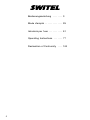 2
2
-
 3
3
-
 4
4
-
 5
5
-
 6
6
-
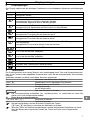 7
7
-
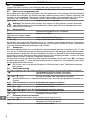 8
8
-
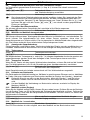 9
9
-
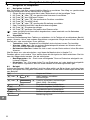 10
10
-
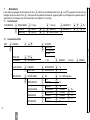 11
11
-
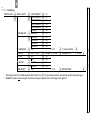 12
12
-
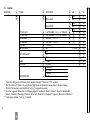 13
13
-
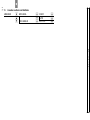 14
14
-
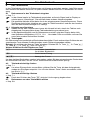 15
15
-
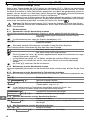 16
16
-
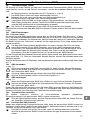 17
17
-
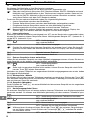 18
18
-
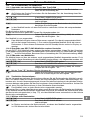 19
19
-
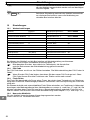 20
20
-
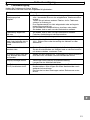 21
21
-
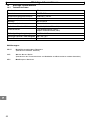 22
22
-
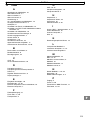 23
23
-
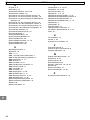 24
24
-
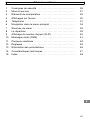 25
25
-
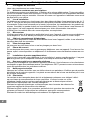 26
26
-
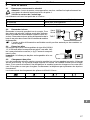 27
27
-
 28
28
-
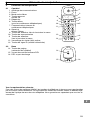 29
29
-
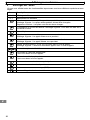 30
30
-
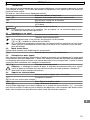 31
31
-
 32
32
-
 33
33
-
 34
34
-
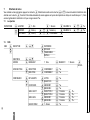 35
35
-
 36
36
-
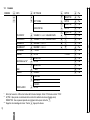 37
37
-
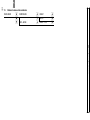 38
38
-
 39
39
-
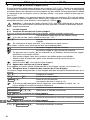 40
40
-
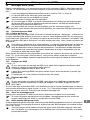 41
41
-
 42
42
-
 43
43
-
 44
44
-
 45
45
-
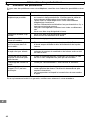 46
46
-
 47
47
-
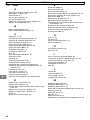 48
48
-
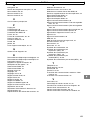 49
49
-
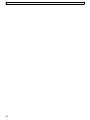 50
50
-
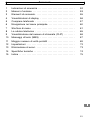 51
51
-
 52
52
-
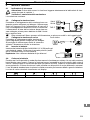 53
53
-
 54
54
-
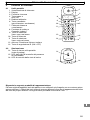 55
55
-
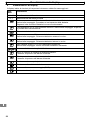 56
56
-
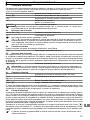 57
57
-
 58
58
-
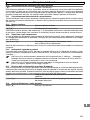 59
59
-
 60
60
-
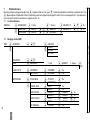 61
61
-
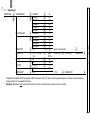 62
62
-
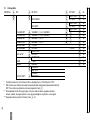 63
63
-
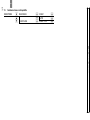 64
64
-
 65
65
-
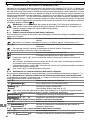 66
66
-
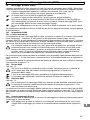 67
67
-
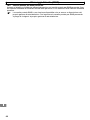 68
68
-
 69
69
-
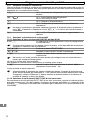 70
70
-
 71
71
-
 72
72
-
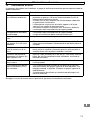 73
73
-
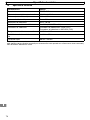 74
74
-
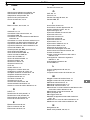 75
75
-
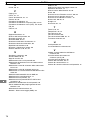 76
76
-
 77
77
-
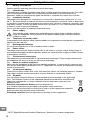 78
78
-
 79
79
-
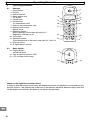 80
80
-
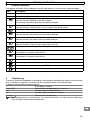 81
81
-
 82
82
-
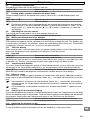 83
83
-
 84
84
-
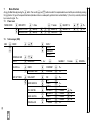 85
85
-
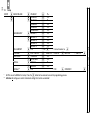 86
86
-
 87
87
-
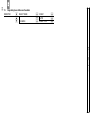 88
88
-
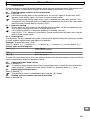 89
89
-
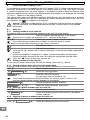 90
90
-
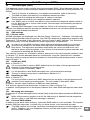 91
91
-
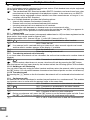 92
92
-
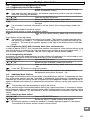 93
93
-
 94
94
-
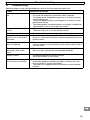 95
95
-
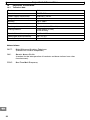 96
96
-
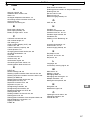 97
97
-
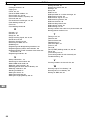 98
98
-
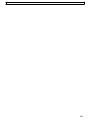 99
99
-
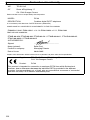 100
100
Ask a question and I''ll find the answer in the document
Finding information in a document is now easier with AI
in other languages
- italiano: SWITEL DC40 Manuale del proprietario
- français: SWITEL DC40 Le manuel du propriétaire
- Deutsch: SWITEL DC40 Bedienungsanleitung
Related papers
Other documents
-
AUDIOLINE STUDIO 80-QUADRO Operating instructions
-
AUDIOLINE OSLO 502 Owner's manual
-
AUDIOLINE SPRINT180 Operating instructions
-
AUDIOLINE Oslo 880 Owner's manual
-
AUDIOLINE TERMINAL 2 Operating instructions
-
AUDIOLINE STUDIO 60 Operating instructions
-
AUDIOLINE Slim DECT 58x Owner's manual
-
AUDIOLINE AB 880 Operating instructions
-
AUDIOLINE CUT 88x Owner's manual
-
AUDIOLINE TEL 50 SOS Operating instructions